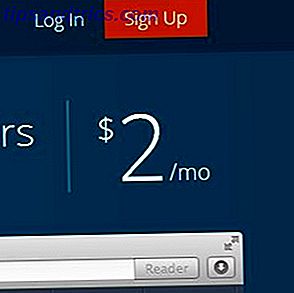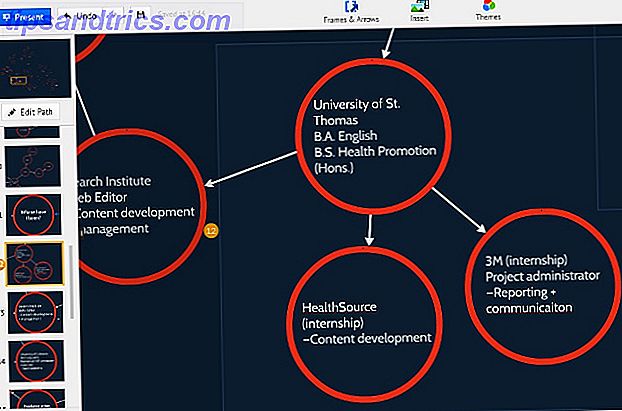Vi er alle bekendt med at bruge Safe Mode i Windows Sådan starter du i Windows 10 Sikker tilstand Sådan starter du i Windows 10 Sikker tilstand Sikker tilstand er en indbygget fejlfinding funktion, der gør det muligt at løse problemer ved roden uden at uønskede applikationer forstyrrer . Du kan få adgang til Safe Mode på forskellige måder, selvom Windows 10 ikke længere starter. Læs mere: hvis du har problemer med dit operativsystem Sådan løses de fleste problemer med Windows Boot Sådan løses de fleste problemer med Windows Boot Er din Windows-computer ikke startet op? Det kan være på grund af hardware, software eller firmware fejl. Sådan diagnostiseres og repareres disse problemer. Læs mere, du kan bruge den til at stoppe autoexec.bat og config.sys fra at køre, forhindre enhedsdrivere i at indlæse, tvinge skærmen til at indlæse med en lavere opløsning osv.
Men vidste du, at Microsoft Office også har en sikker tilstand?
Det er helt uafhængigt af Windows Safe Mode. De to er ikke forbundet. Men hvad er det? Og hvordan bruger du det? Fortsæt læsning for at finde ud af mere.
Hvad er sikker tilstand til Microsoft Office?
På en måde svarer Safe Mode til Microsoft Office til Windows Safe Mode. Det lancerer en fjernet version af Office, der skal stoppe enhver fejl i at krybe ind.
Det er især nyttigt, hvis Office går i stykker, hver gang du forsøger at slukke for nogen af suiteens apps.
Brug af Sikker tilstand forhindrer Office i at starte alle tilføjelsesprogrammer, udvidelser og værktøjslinjer eller kommandolinjevalg. Det vil også stoppe eventuelle genoprettede dokumenter Hvis Microsoft Word Crashes, Gør dette med det samme for at genoprette ubesvaret arbejde Hvis Microsoft Word Crashes, gør dette med det samme for at gendanne ubeskåret arbejde Hvis Microsoft Word krasjer, og du mister et dokument, fortvivl ikke. Denne hurtige metode giver dig mulighed for at genoprette filen og komme tilbage til dit arbejde. Læs mere fra at læse og forhindre, at den automatisk korrigerende funktion virker.
Ved at tage disse trin håber Office Safe Mode at give dig mulighed for at finde og rette op på dine problemer.
Hvordan bruger du Office Safe Mode?
Der er to måder at starte Office-apps i fejlsikret tilstand på:
Brug Ctrl: Den enkleste metode er at holde Ctrl, mens du klikker på appens genvej. En meddelelse på skærmen vises. Klik på Ja for at bekræfte dit valg, og appen Sikker tilstand starter.
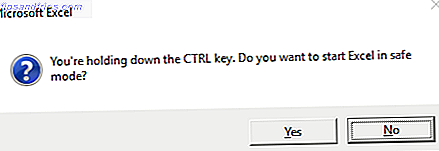
Brug Run Dialogue: Du kan også bruge Kør- dialog for at starte Safe Mode. Tryk på Win + R og skriv derefter en af følgende kommandoer:
- Ord: winword / safe
- Excel: Excel / Safe
- PowerPoint: powerpnt / safe
- Outlook: outlook / safe
Tryk på Enter for at indlæse den tilknyttede app i fejlsikret tilstand.
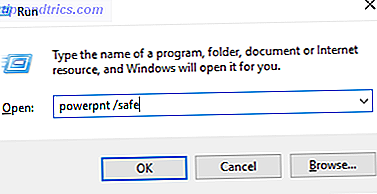
Har du brugt Safe Mode til Microsoft Office? Har det hjulpet dig med at løse dine problemer? Lad os vide i kommentarerne.